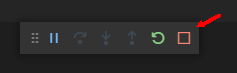运行应用样例
本样例中图片行人检测样例包含了两种运行模式,一种是直接读取本地图片,图片的检测结果将会保存到当前工程目录;另外一种是通过建立http服务的方式获取用户的请求,用户发送图片请求之后将会返回该图片中行人检测的结果。
运行行人检测应用(读取本地图片)
- 编译运行AI应用
- 在“.vscode/launch.json”中配置运行的图路径,这里默认运行的图为“pedestrian_image.toml”。
图1 配置工程名称

- 单击“Run>Run Without Debugging”或者使用快捷键Ctrl+F5运行程序。
图2 运行程序

- 在“.vscode/launch.json”中配置运行的图路径,这里默认运行的图为“pedestrian_image.toml”。
- 查看运行结果
命令执行后,会自动进行工程的编译构建和运行。单击“Terminal”控制台,可以查看实时运行日志。
图3 查看运行日志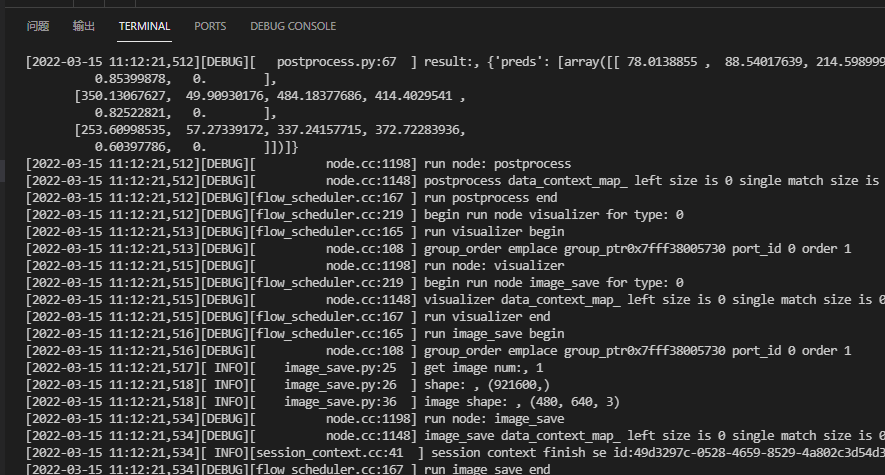
运行结束后,将会在test目录下生成一张检测结果图片。

- 结束运行
在VSCode上方单击停止按钮,或者在Terminal命令行窗口执行“Ctrl + c”,即可结束运行,。
图4 结束运行
运行行人检测应用(本地模拟远程请求)
- 编译运行AI应用
- 在“.vscode/launch.json”中配置运行的图路径,这里需要修改运行的图为“pedestrian_image_out_json.toml”。
图5 配置工程名称
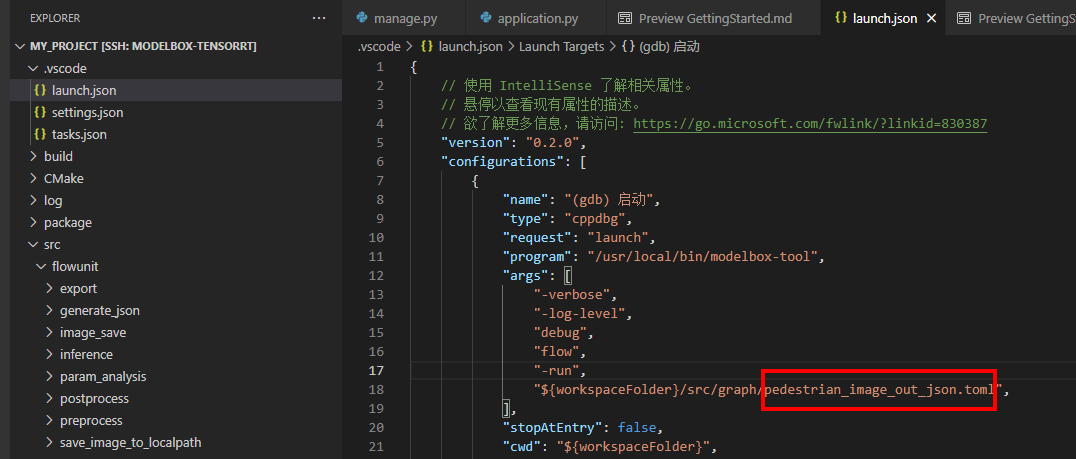
- 单击“Run>Run Without Debugging”或者使用快捷键Ctrl+F5运行程序。
图6 运行程序

- 在“.vscode/launch.json”中配置运行的图路径,这里需要修改运行的图为“pedestrian_image_out_json.toml”。
- 查看运行结果
命令执行后,会自动进行工程的编译构建和运行。单击“Terminal”控制台,可以查看实时运行日志。
图7 查看运行日志

运行结束后,程序会在这里阻塞,等待用户的请求。
- 模拟请求
单击菜单栏“Terminal>New Terminal”新建终端窗口,进入test目录,执行以下命令发起请求:
python send_image.py
此时会收到应用返回的行人检测的数量信息:

- 结束运行
在VSCode上方单击停止按钮,或者在Terminal命令行窗口执行“Ctrl + C”,即可结束运行。
图8 结束运行